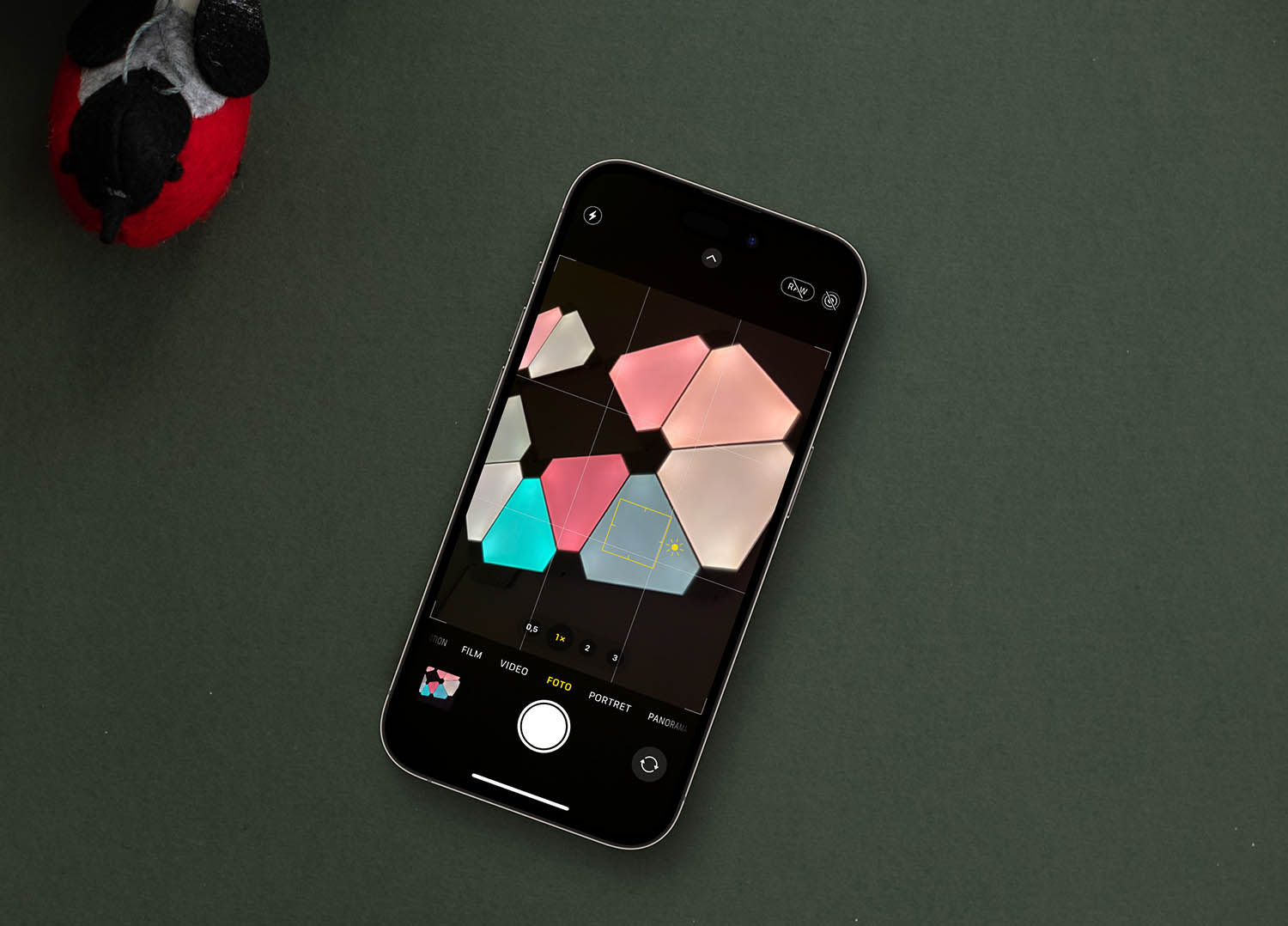Belichtingstips voor je iPhone-foto’s
De iPhone en de iPad hebben allebei verrassend goede camera’s waar mensen graag mee fotograferen. Maar hoe maak je nu eigenlijk een mooie foto? Daar zou je een heel boek over kunnen schrijven, maar die ruimte hebben we hier niet. Meestal ben je al een heel eind, zolang je maar rekening houdt met de belichting van je foto. Fotograferen op een zonnige dag is bijvoorbeeld veel gemakkelijker dan ’s nachts omdat er dan meer licht is voor de camerasensor om op te vangen. Al wil dat natuurlijk niet zeggen dat je ’s nachts helemaal geen goede foto’s kan maken! Er zijn meer dan genoeg trucs om onder alle omstandigheden een mooie foto te schieten. Hieronder vind je tips die je op weg helpen naar mooi belichte foto’s.
- Hou rekening met het licht
- Zelf de belichting aanpassen
- Foto’s met lange belichting
- Gebruik HDR
- Gebruik een flitser
- Handmatige camera-instellingen
- Filters gebruiken
Tip 1: Hou rekening met het licht
Als slimme fotograaf kijk je altijd waar het licht vandaan komt, zodat je weet waar je rekening mee moet houden tijdens het schieten. Het fotograferen van de zon, een felle lamp of de weerspiegeling van het licht is namelijk voor bijna iedere camera een moeilijke klus. Als het licht te fel is, kan de sensor van je camera de informatie niet goed verwerken. Gevolg: donkere foto’s en/of een dikke lens flare. Dit probleem kun je zelf voorkomen door niet tegen de zon in te fotograferen, de felle lamp buiten het frame van de foto te houden en niet de flitser te gebruiken als je een spiegel of donker raam fotografeert. Vaak maak je dan al meteen een goede foto zonder andere trucjes toe te passen.
Tip 2: Belichting aanpassen
De iPhone-camera scherpstellen doe je door op het scherm te tikken. Maar wist je dat je op deze manier ook de belichting en helderheid van de foto kunt aanpassen, nog voordat je op de sluiterknop drukt? Na het scherpstellen zie je een geel vierkantje in beeld. Beweeg met je vinger omhoog of omlaag om de belichting lichter of donkerder te maken. Zo heb je zelf meer controle over het resultaat. Pas wel op dat de foto niet overbelicht raakt.
Lees meer over de belichting aanpassen van de iPhone-camera in onze tip.
Tip 3: Spelen met licht: foto’s met lange belichting maken
Een leuke truc die je met de iPhone-camera kunt doen, is het maken van foto’s met lange belichtingstijd. Daardoor krijg je ‘lichtstrepen’ als er bijvoorbeeld veel autolampen voorbij komen. In onderstaande tip leggen we uit hoe dit werkt.
Tip 4: Gebruik HDR bij moeilijk licht
Stel dat je juist tegen de zon in wilt fotograferen, omdat je de zonsondergang zo mooi vindt. In dat geval is het handig om een HDR-foto te maken. Hiermee maakt de iPhone-camera niet één maar meerdere foto’s met verschillende belichtingsinstellingen, die worden samengevoegd tot één foto. De donkere delen op de ene foto worden aangevuld met lichtere delen op de andere foto, zodat het eindresultaat er optimaal uit ziet.
Je kunt ook gebruik maken van apps van derden zoals Camera+ 2 of ProCam.
Tip 5: Gebruik een extra flitser en/of een reflectiescherm
Is de flitser van je iPhone niet sterk genoeg of is het effect van de flitser niet wat je zou hopen? Dan kun je nadenken over een aantal hulpmiddelen om dit te verbeteren. Het klinkt misschien gek, maar professionele fotografen gebruiken soms piepschuim, aluminiumfolie en zelfs wit A4-papier om het licht van de flitser te sturen. Zo kun je een onderwerp aan meerdere kanten belichten. Heb je een sterkere flits nodig? Dan zou je kunnen gaan denken aan speciale flitsers op zakformaat of lampen, zoals professionele fotografen gebruiken. Speciaal voor selfies zou je een ringlicht kunnen gebruiken.
Tip 6: Stel de camera-instellingen handmatig in
Een heel effectieve, maar niet zo gemakkelijke manier om over- en onderbelichting te voorkomen, is de camera niet meer automatisch te laten belichten en alle instellingen zelf te bepalen. Hiervoor heb je een specifieke app nodig die je deze mogelijkheid geeft, zoals Manual of Halide Camera. Die bieden namelijk de optie om de ISO-waarde, de sluitertijd, de witbalans en de focus van de camera aan te passen. Zo stel je de camerasensor van de iPhone handmatig in, net zoals je met een digitale spiegelreflexamera doet. Hierdoor heb je veel meer controle en kun je prachtige foto’s maken, als je tenminste weet waar je mee bezig bent. Bekijk onze lijst met geavanceerde camera-apps voor meer handige apps op dit gebied.
Tip 7: Filter de belichting en de kleuren
Wat doe je met foto’s die al overbelicht of onderbelicht zijn? Filteren! Filters passen namelijk de belichting en de kleuren van een foto achteraf aan en maken veel oneffenheden door het kunstzinnige effect minder zichtbaar. Daardoor tover je een matige foto snel om tot iets moois. Filters zijn daardoor enorm populair en geven je de mogelijkheid om van een mislukte foto alsnog iets te maken. Instagram, VSCO Cam en Snapseed zijn slechts enkele bekende voorbeelden van apps die filters op foto’s plakken. De camera-app van je iPhone biedt deze optie tegenwoordig ook, maar het aanbod in de App Store is veel groter en interessanter.
Alles over de belichting van foto’s op de iPhone aanpassen lees je in onze afzonderlijke tip!
Foto Yosemite-vallei (c) beboy/Shutterstock
Taalfout gezien of andere suggestie hoe we dit artikel kunnen verbeteren? Laat het ons weten!